更新时间:2023-06-17
Win11字体怎么调大?在我们平常电脑的使用中,系统字体的大小十分影响电脑的整体使用体验,如果你想要调整系统字体的大小,那么可以参考以下小编带来的两种方法,步骤简单,我们一起来看看吧。
1、按【Win】键,或点击左下角的【开始】,在打开的所有应用中,找到并点击【设置】;
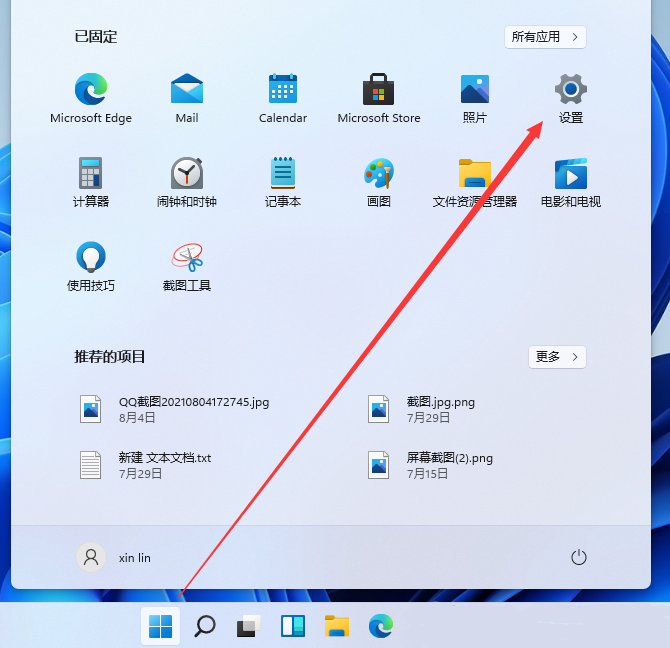
2、设置(Win+i)窗口,左侧点击【辅助功能】;
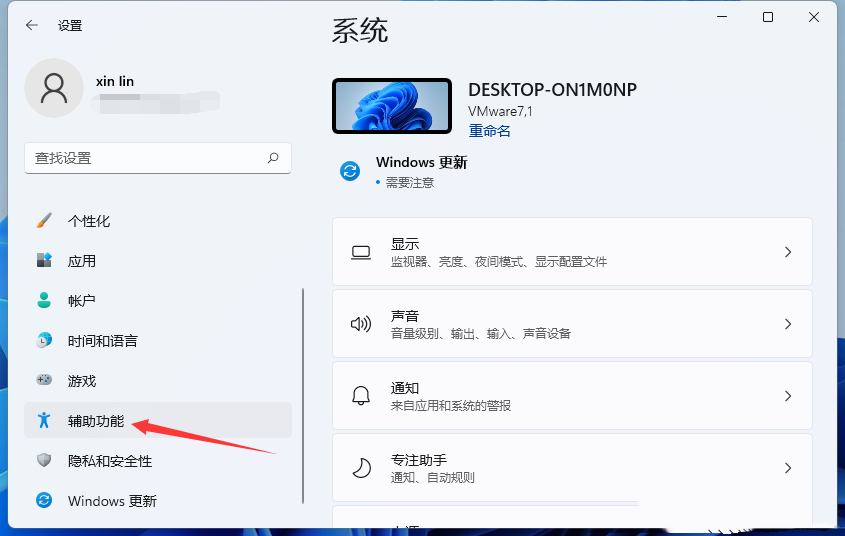
3、右侧点击【文本大小(在整个 Windows 和应用中显示的文本大小)】;
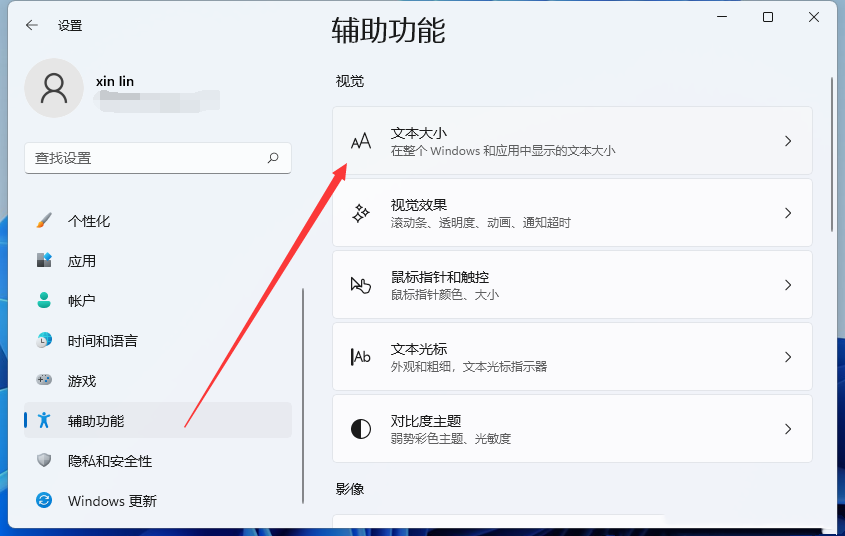
4、辅助功能 - 文本大小,文本大小预览,这些文字的大小将随着你调整滑块而更改。在此处所做的更改将适用于设备上的大部分文字。可以拖动文本大小,这个位置的滑块,将字体调大调小;
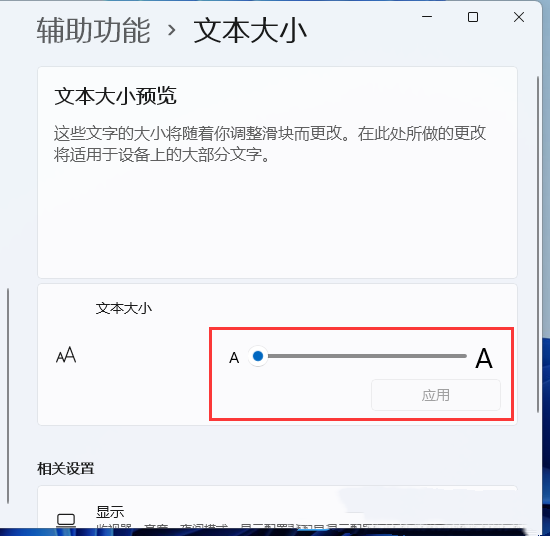
5、将字体调整到合适的大小之后,点击【应用】就可以了;
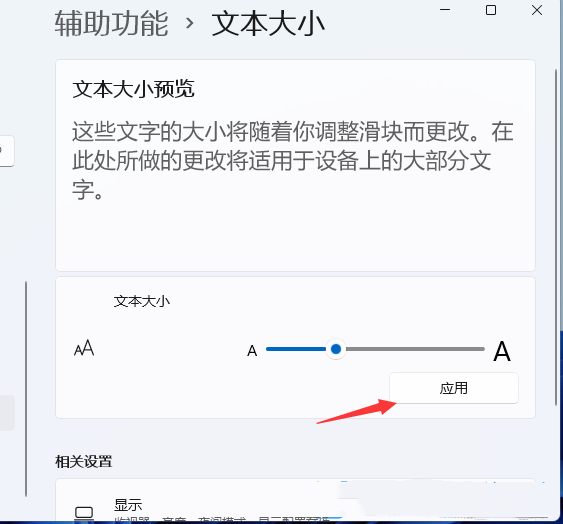
6、应用之后,可以明显看到字体变大了,也更容易看清楚文字。
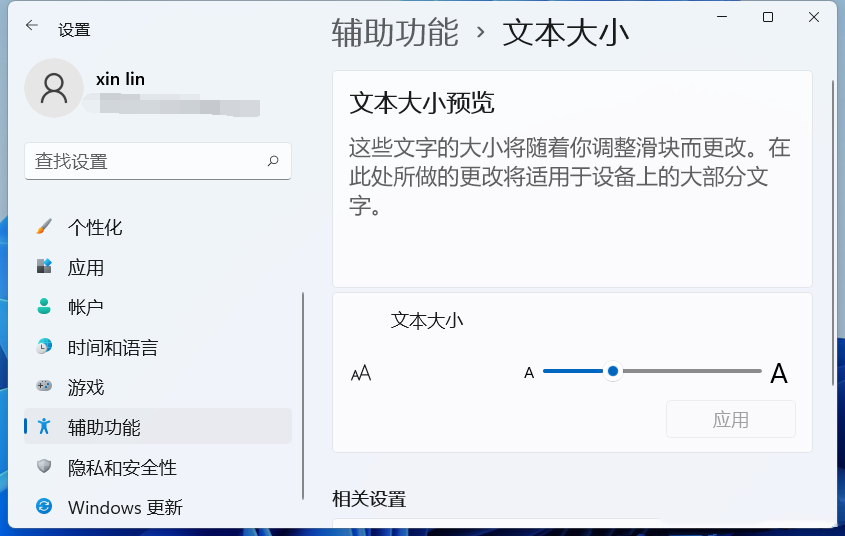
1、首先,按键盘上的【Win】键,或点击底部任务栏上的【Windows 徽标】;
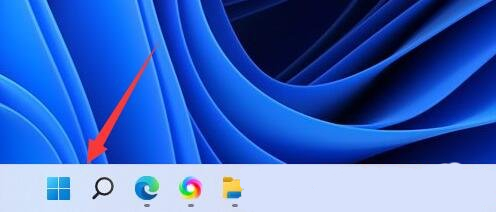
2、打开的菜单项中,选择所有应用下的【设置】;
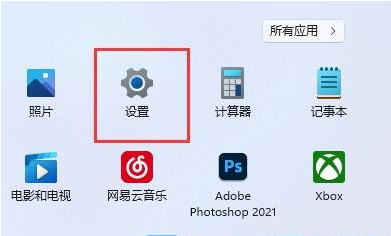
3、设置窗口,找到并点击【显示(显示器、亮度、夜间模式、显示描述)】;
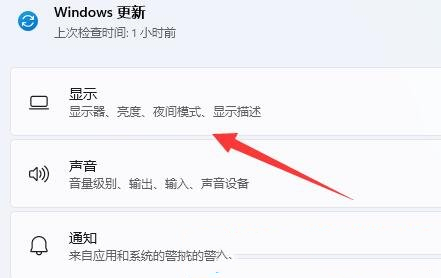
4、缩放和布局下,点击【缩放(更改文本、应用和其他项目的大小)】右侧的对话框,就可以修改缩放比例,系统推荐100%,但是也可以调整为其他比例大小。
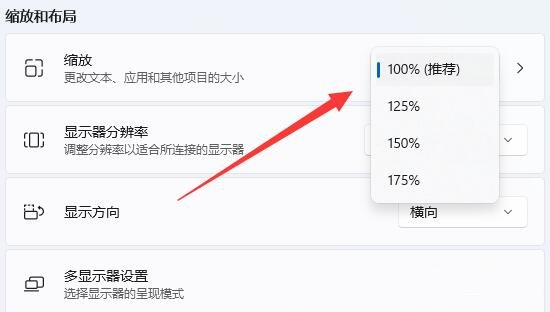
最新文章
Win11字体怎么调大Win11调整字体大小的方法
2023-06-17Win11写字板怎么打开Win11开启写字板的方法
2023-06-17Win10开始菜单全屏怎么关闭Win10取消全屏开始菜单的方法
2023-06-17Win11退回Win10没有返回选项怎么办
2023-06-17Excel表格里怎么将数字金额转换为大写
2023-06-17稳定的Win11系统版本下载 最稳定的Windows11系统镜像下载
2023-06-17游戏专用Win10下载_Win10游戏专用版64位永久激活下载
2023-06-17如何重装系统Win11Win11一键重装系统步骤
2023-06-17电脑蓝屏C:\WINDOWS\System32\Logfiles\Srt\SrtTrail.txt解决方法
2023-06-17升级Win11后无法获取更新怎么办强行安装Win11后不能更新解决方法
2023-06-17发表评论